在快递100收件端中打印电子快递单的图文教程
时间:2023-03-15 19:19
想必大家对快递这个词都不陌生,那么小编今天分享在快递100收件端中打印电子快递单的图文教程,我们一起去了解了解吧。
在快递100收件端中打印电子快递单的图文教程
1.通过快递100收件端,进入店铺管理
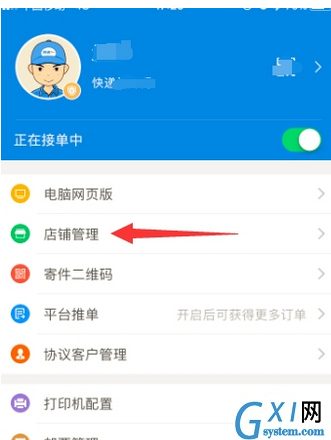
2.在店铺管理里面,点击电子面单设置。(备注:在设置电子面单前,请先确保已经设置了快递品牌及价格)
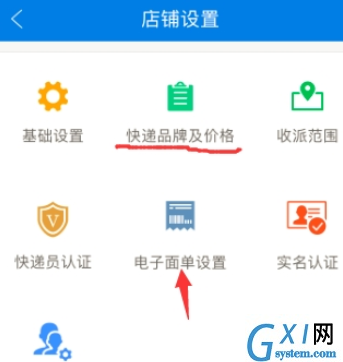
3.在电子面单设置中,点击添加新的快递公司
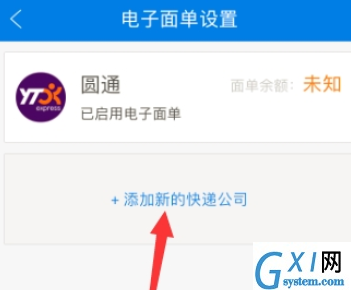
4.选择快递公司,打开电子面单开关,选择相关电子面单类型(支持网点电子面单和菜鸟电子面单),输入商家代码和秘钥(代码和秘钥需要找上级网点询问),然后选择打印模板、云打印木板等设置,然后保存。
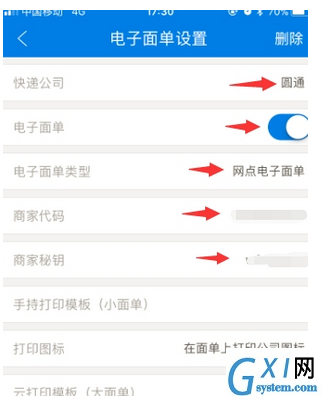
5.进入打印机配置,然后点击添加手持打印机(连接便携打印机之前,要先启动便携打印机,并确保蓝牙在打开的状态)
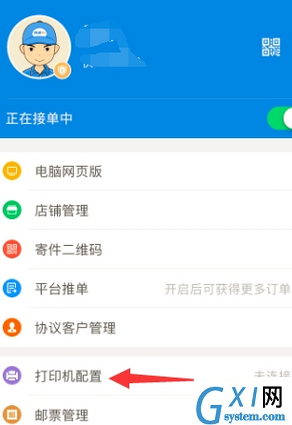
6.选择相关手持打印机的品牌和型号。然后点击确认
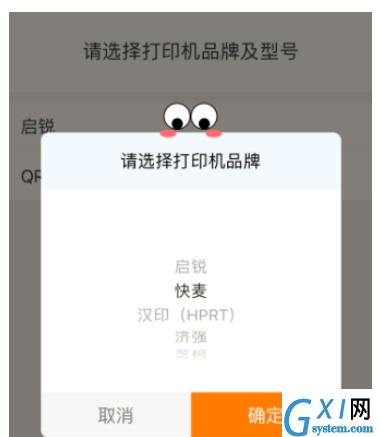
7.在连接选项里边找到便携打印机并点击连接即可,连接成功后还可以打印测试单。
以上就是在快递100收件端中打印电子快递单的图文教程,希望可以帮助到你哦。



























